苹果手机短信那里有感叹号 苹果手机短信怎么取消感叹号
日期: 来源:铲子手游网
苹果手机短信中的感叹号常常让人感到困扰,有时候我们并不想表达强烈的情绪却被误解,苹果手机短信怎么取消感叹号呢?在使用手机时,我们常常会遇到一些疑惑和困扰,如何解决这些问题成为了我们需要思考的一个重要问题。在这篇文章中我们将详细探讨苹果手机短信中感叹号的取消方法,帮助大家更好地使用手机。
苹果手机短信怎么取消感叹号
具体方法:
1.进入系统后,点击手机的设置图标。
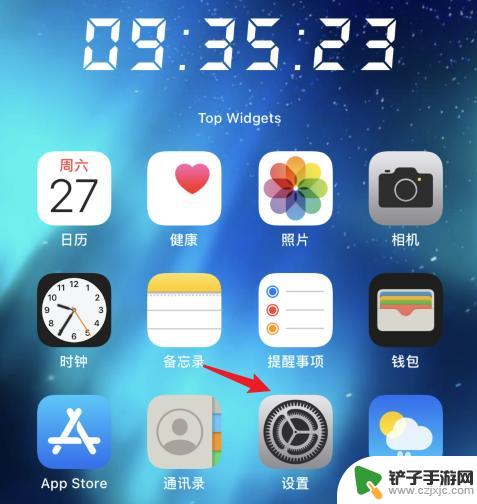
2.在设置内,点击信息的选项进入。
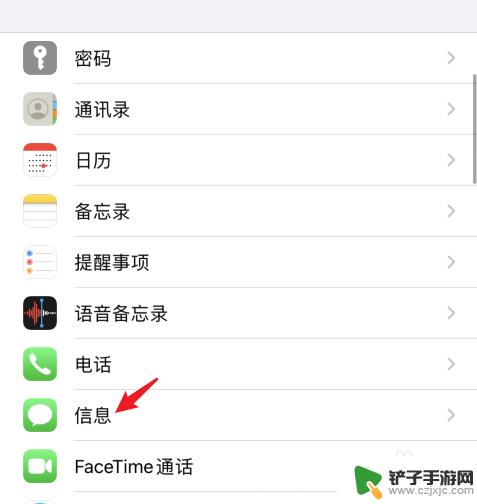
3.选择iMessage后方的开关打开。
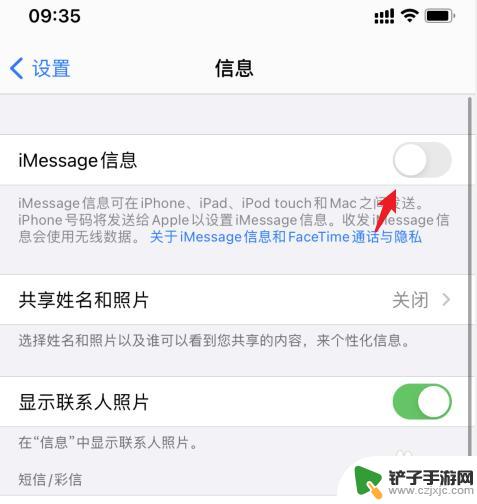
4.开启后,点击下方的发送与接收的选项。

5.勾选需要使用的收发iMessage信息的号码。
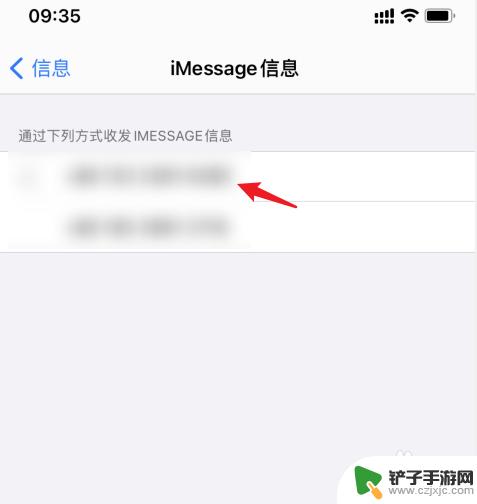
6.选中后,返回到主界面。可以看到短信右上角的感叹号图标就会消失。
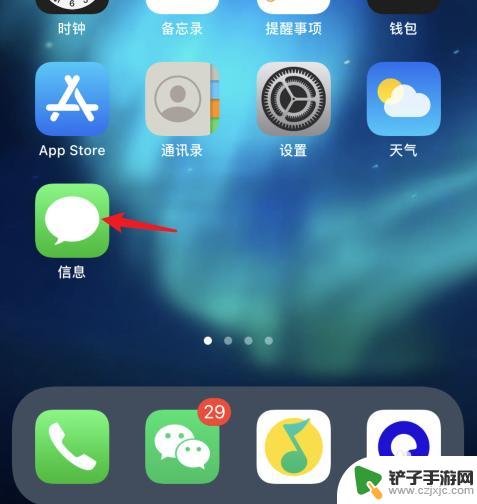
以上是苹果手机短信中带有感叹号的全部内容,如果需要的话,您可以按照以上步骤进行操作,希望对大家有所帮助。
相关教程
-
苹果新手机短信感叹号怎么去掉 苹果手机短信去掉感叹号
-
苹果手机短信有个红色感叹号怎么去除 苹果手机短信去掉感叹号教程
-
苹果手机短信上面有个红色感叹号 iPhone 信息应用感叹号困扰
-
苹果手机短信一直有个感叹号 去掉苹果手机短信中感叹号的步骤
-
苹果手机信息里面有个感叹号 iPhone 信息应用感叹号问题求助
-
苹果手机信息为什么会有感叹号呢 怎样去除 iPhone 信息应用中的感叹号
-
如何设置手机来红包提醒 手机微信红包提醒设置步骤
-
如何隐藏手机设备名 怎么取消QQ在线显示的手机设备信息
-
手机截屏如何找到app 华为手机截屏图片存储位置
-
苹果手机如何关闭软件扣费 如何关闭iPhone应用自动扣费














